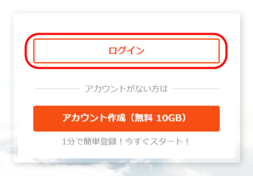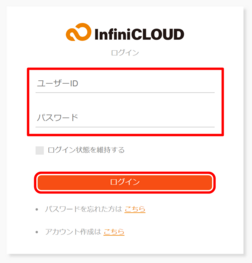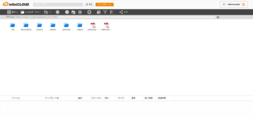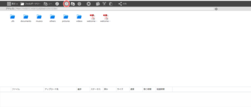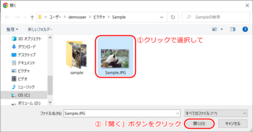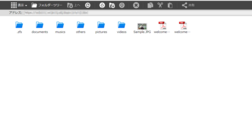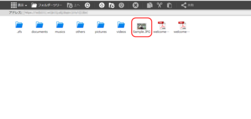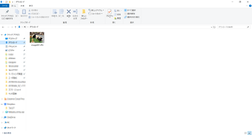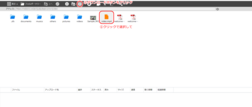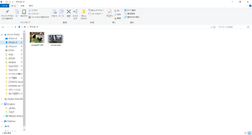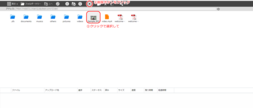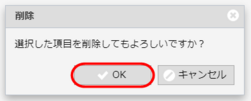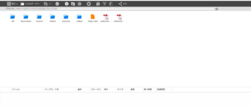パソコンからInfiniCLOUDへデータをバックアップしよう
InfiniCLOUDのファイルブラウザーは、ChromeやSafariなどのウェブブラウザ―で使用します。パソコンの写真やデータをアップロードしたり、InfiniCLOUDにバックアップされているデータをダウンロードできます。パソコンのデータ引っ越しや故障に備えて、大事なデータはInfiniCLOUDにも保存しましょう。
1.InfiniCLOUDにログインしてファイルブラウザーを開く
1.ブラウザーで InfiniCLOUDにアクセスして、「ログイン」をクリックします。
2.「ユーザーID」と「パスワード」を入力し、「ログイン」をクリックします。
3.InfiniCLOUDにログインすると、「マイページ」と「ファイルブラウザー」が表示されます。
データをアップロードするために、「ファイルブラウザー」をクリックします。
4.ファイルブラウザーが表示されます。
ファイルブラウザーの各種アイコンの説明はこちら。
2.パソコンの中の写真やデータをInfiniCLOUDにアップロード(バックアップ)する
1.「アップロード」アイコンをクリックします。
2.エクスプローラーが開くので、アップロードしたい写真やデータを選択して、「開く」ボタンをクリックします。
3.選択した写真やデータがアップロードされました。
3.InfiniCLOUDに保存(アップロード)された写真を閲覧する
1.表示したい写真をダブルクリックします。
2.ダブルクリックした写真が画像ビューワーで表示されます。
画像ビューワーの各種アイコンの説明はこちら
3.画像ビューワーを終了するには右上の「×(閉じる)」アイコンをクリックします。
※ズームや回転をしている場合、「閉じる」アイコンは表示されません。その場合は、ズームアイコンの上のリセットアイコンをクリックすることで閉じるアイコンが表示されます。
4.パソコンへ写真やデータをダウンロードする
写真のダウンロード方法
1.ダウンロードしたい写真をダブルクリックします。
2.画像ビューワーが開くので、ダウンロードボタンをクリックします。
3.写真がダウンロードされました。
写真以外のデータのダウンロード方法
1.ダウンロードしたいデータをクリックで選択し、ダウンロードボタンをクリックします。
2.データがダウンロードされました。
5.InfiniCLOUDに保存されているデータを削除する
1.削除したいデータをクリックして選択し、「削除」ボタンをクリックします。
2.確認ダイアログが開くので、「OK」ボタンをクリックします。
3.選択した写真・動画が削除されました。